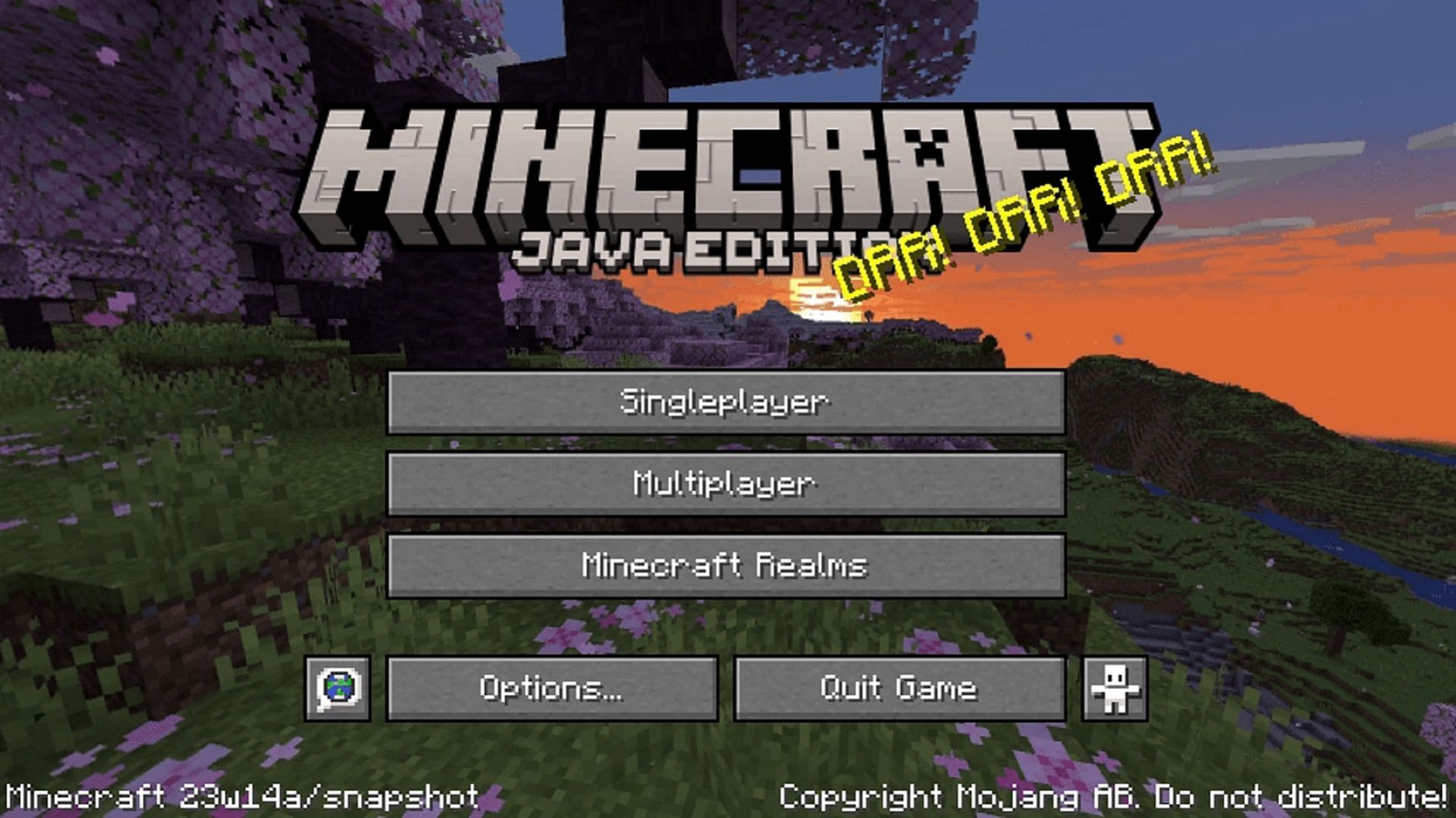Setelah Minecraft bersenang-senang di April Mop, bisnis berlanjut seperti biasa menjelang pembaruan Trails & Tales 1.20. Untuk tujuan ini, Mojang telah merilis snapshot Java terbaru dengan versi 23w14a.
Seperti yang disebutkan studio pada bulan Maret, sebagian besar tangkapan layar dan pratinjau dari versi Bedrock yang dirilis sebelum pembaruan 1.20 akan berfokus pada perbaikan bug dan peningkatan kualitas hidup.
Dalam snapshot Edisi Java ini, modifikasi telah dilakukan pada blok serta interaksi antara tabel penyihir dan rak buku. Ada juga logo versi Java yang dirubah dengan jigsaw bertema Trails & Tales baru. Selain itu, beberapa penambahan fitur telah dilakukan untuk ukuran yang baik.
Jika penggemar Minecraft ingin memperbarui versi Java mereka ke cuplikan ini, mereka dapat melakukannya dengan mudah berkat peluncur resmi gim ini.
Langkah-langkah untuk memperbarui dan menjalankan Minecraft: snapshot versi Java 23w14a
Berkat munculnya Peluncur Minecraft, pemain dapat memperbarui ke Edisi Java terbaru dengan cepat dan mudah hanya dengan beberapa klik mouse.
Namun, jika pemain belum mengunduh peluncur, mereka harus melakukannya melalui Minecraft.net atau aplikasi Microsoft Store di PC Windows. Setelah aplikasi terinstal, mereka dapat beralih antara versi stabil Java Edition dan versi beta snapshot semudah mungkin, berkat antarmuka pengguna peluncur.
Berikut cara mengakses Java Edition 23w14a melalui Minecraft Launcher:
- Setelah mengunduh dan menginstal peluncur resmi, buka programnya.
- Pilih Edisi Java di sidebar di sisi kiri jendela.
- Di sisi kanan jendela, Anda akan menemukan tombol Play/Instal berwarna hijau, tergantung apakah game tersebut sudah diinstal. Di sebelah kiri tombol ini, Anda akan menemukan menu kecil dengan panah yang biasanya bertuliskan “Versi Terbaru”. Klik ini untuk membuka daftar drop-down.
- Di menu tarik-turun, klik opsi “Snapshot Terbaru”.
- Klik tombol Instal/Jalankan. Peluncur akan secara otomatis memasang aset yang diperlukan selama Anda memiliki koneksi internet. Setelah pengunduhan selesai, snapshot Java terbaru akan terbuka, dan Anda dapat menikmati permainannya.
Itu saja. Apakah pemain Minecraft menggunakan peluncur melalui unduhan langsung atau dari Microsoft Store, itu akan memungkinkan mereka untuk mengunduh dan memainkan snapshot hanya dalam beberapa saat.
Selanjutnya, peluncur melacak snapshot Edisi Java terbaru setiap kali dijalankan oleh Mojang. Artinya, pemain dapat kembali ke peluncur dan menggunakannya untuk memicu bidikan terbaru mereka kapan pun mereka melakukan debut.
Peluncur juga memungkinkan pemain menginstal perangkat lunak pratinjau untuk versi Bedrock menggunakan langkah-langkah yang sangat mirip. Meskipun ada perbedaan antara snapshot Java dan pratinjau Bedrock, keduanya cenderung merilis konten dan mengimplementasikan perubahan di sepanjang baris yang sama.
Namun, kadang-kadang, Pratinjau Batuan Dasar dapat sedikit tertinggal dalam hal fitur dan tambahan baru yang besar. Apa pun masalahnya, pemain dapat mengakses kedua shareware secara bersamaan berkat peluncurnya.
diedit oleh
Rachel Semeleh
“Pop culture ninja. Social media enthusiast. Typical problem solver. Coffee practitioner. Fall in love. Travel enthusiast.”